
„Glasswire“ yra tinklo stebėjimo ir saugos sprendimas, skirtas „Microsoft Windows“ ir „Google Android“ įrenginiams. „Windows“ sistemoje ji yra nemokama, taip pat kelios komercinės versijos, kurios bandymų tikslais yra 7 dienų bandomosios versijos.
Patarimas: Naudokite kupono kodą šmėklos gauti 25% nuolaidą visoms „Glasswire“
Komercinėse „Glasswire“ versijose yra ugniasienė, tinklo stebėjimas, perspėjimai ir kitos privačios ir saugos funkcijos. Programos „Windows“ versija suderinama su visomis „Windows“ versijomis, pradedant „Windows 7“. Palaikymas apima naujausią „Windows 10“ versiją.
Diegimas ir konfigūravimas
Programos diegimas yra paprastas ir greitas. Pati programa didžiąją laiko dalį veikia sistemos fone. Galite atidaryti pagrindinę sąsają iš sistemos dėklo, bet kartais taip pat gausite pranešimus darbalaukyje, pvz.g. pastebėjus pirmąją programos tinklo veiklą, tačiau jas galite atskirai išjungti ir programos nustatymuose.
Pradinė „Glasswire“ konfigūracija suteikia gerą saugumo ir patogumo derinį. Patariama vieną kartą pereiti per nustatymus ir įsitikinti, kad viskas nustatyta taip, kaip norima; tai trunka neilgai, bet pagerina bendrą patirtį.
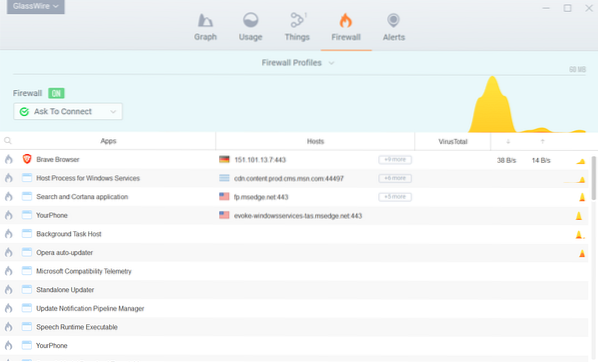
Pirmas dalykas, kurį galbūt norėsite padaryti, yra perjungti į skirtuką Ugniasienė, kad sukonfigūruotumėte užkardą. Jums gali tekti pirmiausia jį ten įjungti. Antras dalykas, kurį turite nuspręsti, yra tai, ar norite, kad ugniasienė jus tik informuotų, ar paragintų jus veikti (leisti / neleisti), ar blokuoti tiesioginę užkardą.
Taip pat galite sukurti kelis užkardos profilius, kuriuos galite perjungti spustelėdami mygtuką.
Įspėjimai yra viena iš pagrindinių „Glasswire“ savybių; jie veikia panašiai kaip įspėjimai iš kitų užkardos programų ar tinklo monitorių, tačiau „Glasswire“ siūlo geresnes įspėjimų pritaikymo parinktis ir filtrus.
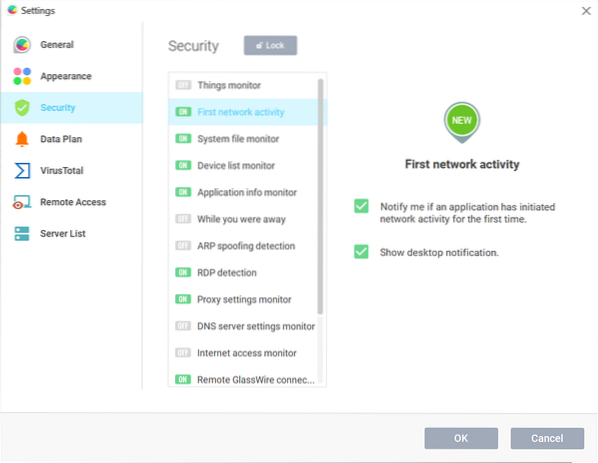
Atidarykite „Settings“ spustelėdami „Glasswire“ piktogramą ir meniu pasirinkite „Settings“. Perjunkite į Sauga ir paspauskite ten esančią nuorodą „Atrakinti“, kad galėtumėte išsamiai valdyti programos stebėjimo galimybes; tam reikia pakilimo.
Jūs pastebėsite, kad tik kai kurie monitoriai yra sukonfigūruoti rodyti pranešimus pagal numatytuosius nustatymus, o „Glasswire“ palaiko daugybę skirtingų monitorių.
- „Things Monitor“ - stebi įrenginius, jungiančius prie kompiuterio per LAN ar „WiFi“.
- Pirmoji tinklo veikla - įspėja jus apie pirmąjį programos prisijungimą sistemoje.
- Sistemos failų monitorius - įspėja, kai sistemos failų pakeitimai įvyko kaip tinklo įvykių dalis.
- Įrenginių sąrašo monitorius - praneša, kai pasikeičia bet kuris su tinklu susijęs sistemos įrenginys.
- „Application Info Monitor“ - įspėja, kai pastebimi programų pakeitimai, kuriuos gali sukelti kompiuterio klastojimas.
- Kol buvote išvykęs - pateikia svarbių įvykių santrauką, kai kompiuteris neveikė arba jūs buvote išvykęs.
- ARP apgaulės aptikimas - adreso nustatymo protokolo sukčiavimo aptikimas ir pranešimai, el.g. kai užpuolikas bando manipuliuoti interneto srautu.
- RDP aptikimas - informuoja jus apie nuotolinio darbalaukio protokolo ryšius su jūsų įrenginiu.
- Tarpinio serverio nustatymų monitorius - įspėja apie tarpinio serverio pakeitimus.
- DNS serverio nustatymų monitorius - stebi sukonfigūruotus DNS nustatymus ir praneša, jei jie yra pakeisti.
- Interneto prieigos monitorius - perspėja, kai pastebimi interneto prieigos pokyčiai.
- Nuotoliniai „Glasswire“ ryšiai - stebi bandymus prisijungti naudojant „Glasswire“ nuotolinio ryšio funkciją.
- Įtartinų kompiuterių stebėjimas - „Glasswire“ tvarko įtartinų kompiuterių sąrašą ir praneš jums, kai įrenginys bandys prisijungti prie to sąrašo pagrindinio kompiuterio.
- „Wi-Fi“ piktojo dvynio įspėjimas - informuoja jus apie įtartinus „WiFi“ ryšius.
- Virustotalinio nuskaitymo rezultatas.
Galite įjungti ir išjungti kiekvieną monitorių atskirai ir pasirinkti, ar norite gauti darbalaukio pranešimus, kai monitorius aptinka įvykį.
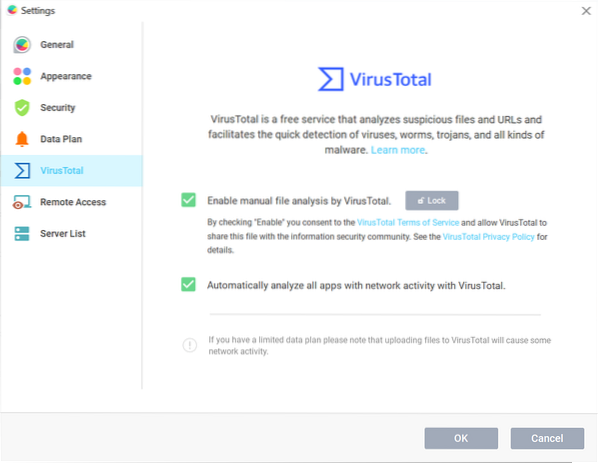
„Glasswire“ palaiko „Google“ kenkėjiškų programų tikrinimo paslaugą „VirusTotal“, tačiau ją reikia įjungti, kad ją būtų galima naudoti. Nustatymuose pasirinkite „VirusTotal“, tada atrakinkite, kad įgalintumėte puslapio nustatymų valdymą, ir suaktyvinkite vieną arba abi iš šių parinkčių:
- Įgalinti rankinę failų analizę naudojant „VirusTotal“.
- Automatiškai išanalizuokite visas programas, turinčias tinklo veiklos, naudodami „VirusTotal“.
„Glasswire“ pažymi, kad failai gali būti įkeliami į „VirusTotal“, jei ši parinktis įgalinta, o „VirusTotal“ gali bendrinti failą su „informacijos saugumo bendruomene“.
„Glasswire“ nustatymai pateikia kitas įdomias parinktis. Čia yra trumpa apžvalga:
- Įjunkite pralaidumo monitorių, kad galėtumėte sekti naudojamą pralaidumą ir gauti įspėjimus.
- Pasirinkite kitą teksto dydį, sąsajos kalbą arba numatytąją temą.
- Įgalinkite kompiuterių DNS pavadinimų paiešką.
- Įjunkite programos integruotą nuotolinės prieigos funkciją.
„Glasswire“: naudojimas kasdien
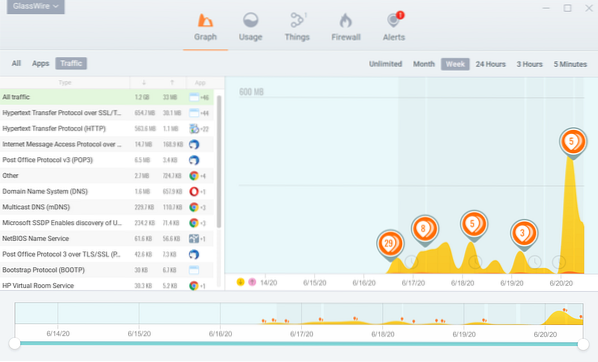
Atsižvelgiant į jo konfigūraciją, „Glasswire“ gali būti naudojama keliems tikslams. Tai ugniasienė, kuri pagal numatytuosius nustatymus gali blokuoti bandymus prisijungti, būti naudinga ieškant daug duomenų naudojančių programų, tikrinant sistemoje esančias programas pagal „Virustotal“ duomenų bazę, tikrinant atskirų sistemoje veikiančių programų veiklą tinkle arba stebint įrenginio ryšius. sistemoje.
„Glasswire“ beveik visą laiką veikia fone ir rodo pranešimus pagal programos konfigūraciją. Galite nustatyti, kad tai būtų labai griežta ir išsami, nustatydami užkardą blokuoti pagal numatytuosius nustatymus arba kiekvieną kartą ir nustatymuose įgalindami visus monitorius ir pranešimų parinktis; tai gali priblokšti kai kuriuos vartotojus ir gali būti geriau sutelkti dėmesį tik į pasirinktus monitorius, kad būtų išvengta informacijos pertekliaus.
Pagrindinė programos sąsaja suskirstyta į penkis skirtukus: „Grafikas“, „Naudojimas“, „Daiktai“, „Ugniasienė“ ir „Perspėjimai“. Kiekvienas iš šių įėjimo taškų siūlo kitas galimybes. Dalykuose pateikiami įrenginių ryšiai.
Grafikas
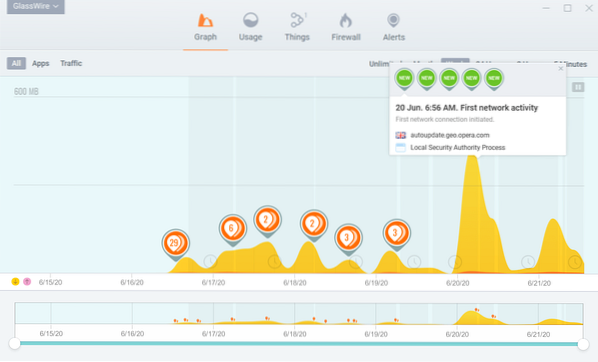
Grafike rodomas chronologinis programos ir srauto aktyvumo vaizdas. Galite pakeisti grafiko laikotarpį, t.g. nuo paskutinės savaitės iki 24 valandų, mėnesio ar net neriboto, ir sukonfigūruokite „Glasswire“, kad būtų rodoma tik programos ar eismo informacija.
Įvykiai paryškinti diagramoje ir galite juos spustelėti arba paliesti, kad gautumėte išsamią informaciją. „Glasswire“ gali rodyti informaciją apie pirmą aptiktą programos tinklo veiklą. Informacija apima datą ir laiką, taip pat serverį, prie kurio programa bandė prisijungti, ir paslaugą ar programą, kuri inicijavo ryšį.
Pasirinkite Programos arba Eismas, kad gautumėte sąrašą kairėje esančioje šoninėje juostoje. Programose pateikiamos visos programos, kuriose nurodoma tinklo veikla ir jų atsisiuntimo / įkėlimo srautas per pasirinktą laikotarpį.
Eismas orientuojamasi į eismo tipą, t.g. „Pop3“, „Multicast DNS“ arba „HTTP“ ir pabrėžia įkėlimo / atsisiuntimo srautą ir jį sukėlusias programas; pastarasis gali būti gana naudingas analizuojant tinklo veiklą arba užtikrinant, kad tam tikras srautas būtų užblokuotas.
Naudojimas
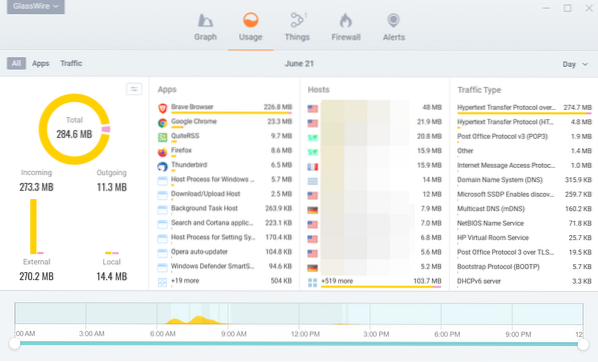
Skirtuke Naudojimas pateikiama išsami programų, pagrindinių kompiuterių ir srauto tipų apžvalga. Pagal numatytuosius nustatymus rodoma dienos veikla, tačiau galite ją perjungti į savaitę, mėnesį ar pasirinktą laikotarpį.
„Glasswire“ rūšiuoja programas, pagrindinius kompiuterius ir skirtingus srauto tipus, atsižvelgdama į srautą per tam tikrą laikotarpį.
Spustelėjus programą, pateikiama papildoma išsami informacija. Viena iš geriausių „Glasswire“ savybių yra ta, kad gausite visą prieglobų, prie kurių programa prisijungė, sąrašą ir galimybes užblokuoti programą arba ją nuskaityti „VirusTotal“. Informacijos kopijavimo galimybės, el.g. taip pat pateikiami IP adresai arba internetinė paieška.
„Glasswire“ palaiko vadinamąsias inkognito funkcijas. Norėdami sustabdyti tinklo veiklos įrašymą, galite įjungti režimą visame pasaulyje arba atskiroms programoms.
Ugniasienė
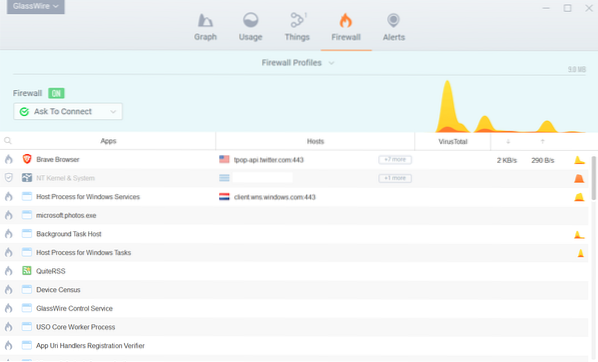
Skirtuke Ugniasienė rodoma informacija realiuoju laiku. Jame pateikiamos programos, pagrindiniai kompiuteriai, „Virustotal“ informacija, jei ji įjungta, ir dabartinis kiekvieno proceso įkėlimo ir atsisiuntimo pralaidumas.
Galite rodyti visus prie programos prijungtus pagrindinius kompiuterius, užvedę pelės žymeklį ant nuorodos „daugiau“, vienu spustelėjimu užblokuoti ir atblokuoti programas ir pateikti papildomos informacijos apie kiekvieną programą (el.g. perspėjimai).
Įspėjimai
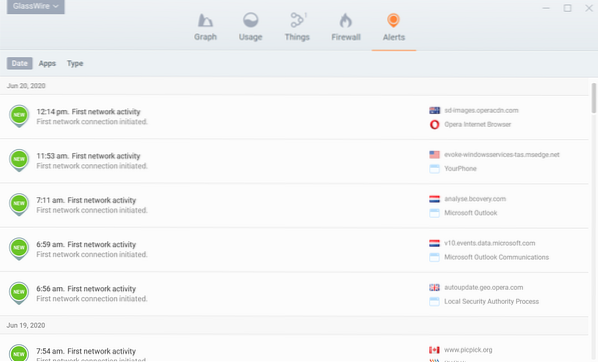
Chronologinį visų perspėjimų sąrašą rasite spustelėję sąsajoje esantį skirtuką Įspėjimai. Galite pakeisti ekraną į programas arba įvesti tipą ir patikrinti išsamią ryšio informaciją.
Įspėjimai rodo pagrindinį kompiuterį, paslaugą ar programą, kuri užmezgė ryšį, taip pat papildomą informaciją.
Kitas „Glasswire“ bruožas yra galimybė stebėti nuotolinius kompiuterius ar serverius naudojant programą. Norėdami sužinoti daugiau, kaip veikia nuotolinis stebėjimas, galite sužinoti naudojimo instrukciją. Internetinė pagalba yra puiki; Kelis kartus naudojau, kad geriau suprasčiau, kaip tam tikros funkcijos veikia „Glasswire“.
Baigiamieji žodžiai ir nuosprendis
„Glasswire“ yra gerai suprojektuotas „Microsoft Windows“ įrenginių saugos ir užkardos sprendimas, siūlantis daug pritaikymo galimybių. Programa sujungia tinklo stebėjimą su ugniasienės apsauga ir kitomis saugos ir privatumo funkcijomis. Patyrę vartotojai randa daugybę nustatymų, kuriuos gali koreguoti, kad geriau atspindėtų jų naudojimo scenarijus, o pradedantiesiems negąsdina daugybė užklausų ar raginimų, kol programa veikia.
 Phenquestions
Phenquestions



